Galeria filtrów z Photoshop Elements to wspaniałe narzędzie dla kreatywnych umysłów, które chcą udoskonalić swoje zdjęcia za pomocą różnych efektów. Czy kiedykolwiek zastanawiałeś się, jak nadać swoim obrazom artystyczny sznyt? Dzięki licznym dostępnym filtrom możesz to osiągnąć. W tym przewodniku pokażę ci, jak korzystać z różnych filtrów w Photoshop Elements oraz jakie możliwości się przed tobą otwierają.
Najważniejsze wnioski
Galeria filtrów oferuje szereg kreatywnych efektów, które możesz łatwo zastosować do swoich zdjęć i dostosować według własnych potrzeb. Każdy filtr ma swoje własne opcje ustawień, które pomogą ci zrealizować twoją kreatywną wizję.
Krok po kroku
Aby rozpocząć z galerią filtrów, wykonaj te proste kroki:
Krok 1: Dostęp do galerii filtrów
Aby otworzyć galerię filtrów, kliknij w głównym menu Photoshop Elements na Filtry. Następnie wybierz opcję Galeria filtrów.
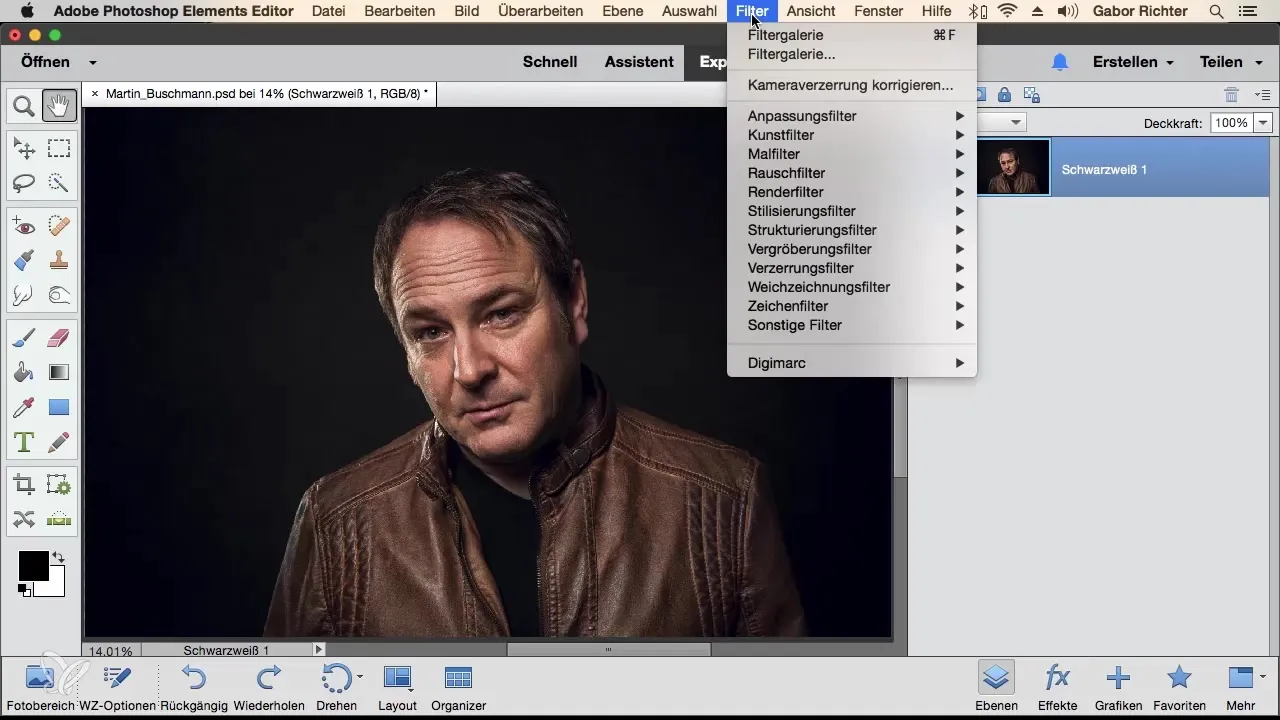
Otworzy się nowe okno, w którym zobaczysz szeroki wybór filtrów. Tutaj możesz odkryć różne grupy filtrów i wypróbować efekty.
Krok 2: Użycie filtrów rysunkowych
W galerii filtrów znajdziesz grupę filtrów rysunkowych. Polecam zacząć od efektu szkicowania. Ten filtr może nadać twoim zdjęciom wygląd rysunku ołówkiem.
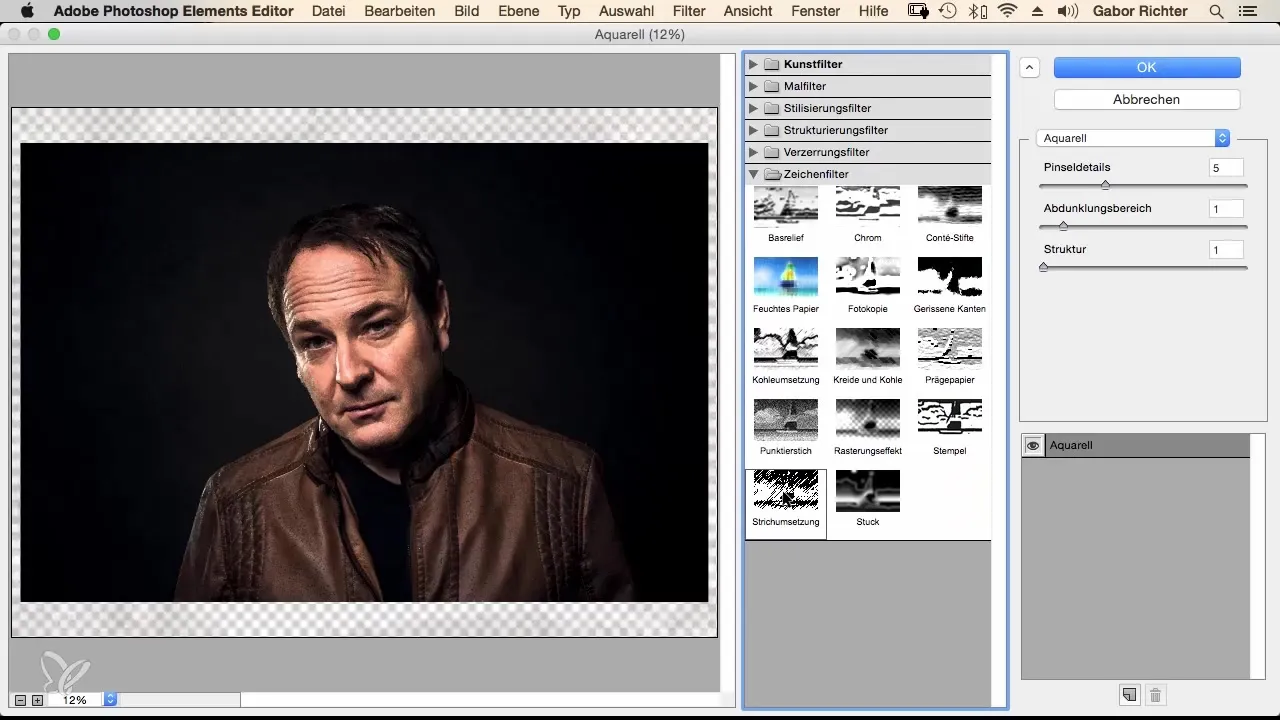
Za pomocą suwaków możesz dostosować kierunek i długość linii. Eksperymentuj z tym, aby uzyskać pożądane rezultaty. Zauważ, że każda zmiana wymaga pewnego czasu, ponieważ Photoshop przelicza obrazy, aby zastosować efekty.
Krok 3: Zastosowanie filtrów zniekształcających
Kolejny ekscytujący zestaw filtrów znajduje się wśród filtrów zniekształcających. Tutaj możesz na przykład spróbować filtru szklanego. Dzięki temu filtr obraz uzyskuje przezroczysty efekt, jakby był oglądany za szklaną powierzchnią.
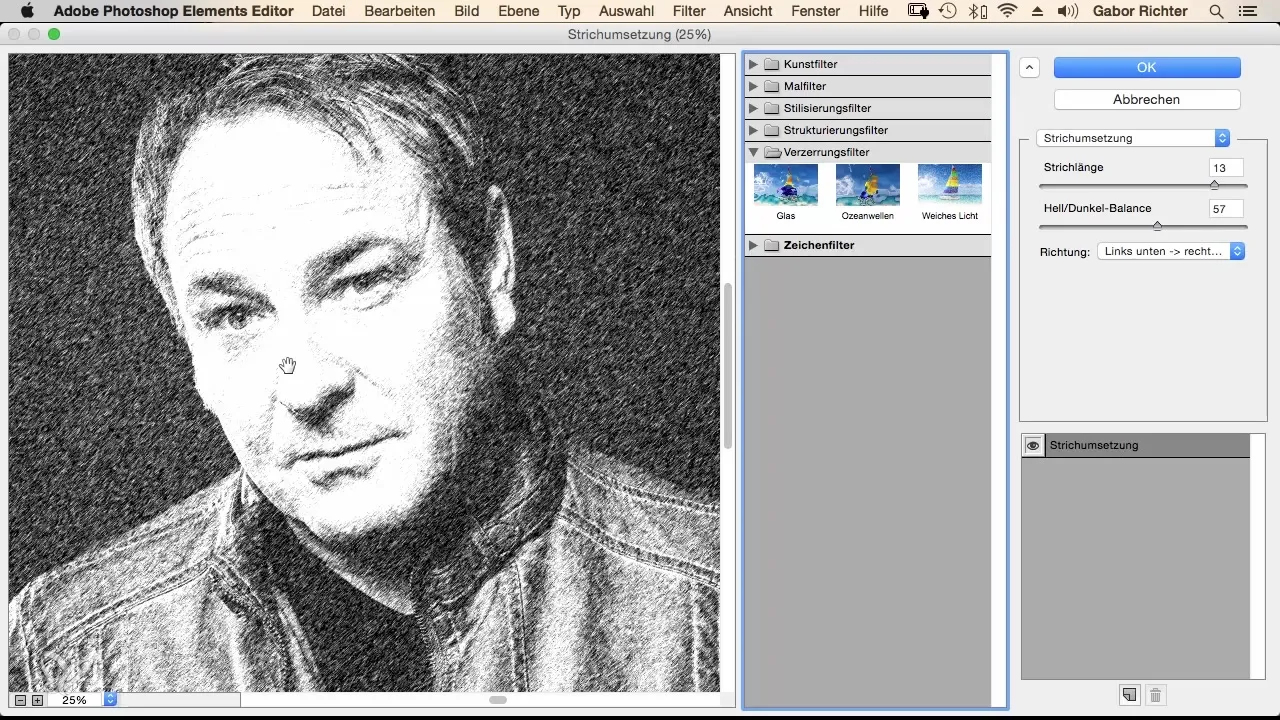
Uważaj, że jeśli zastosujesz ten filtr, wszystkie poprzednie ustawienia filtru rysunkowego zostaną odrzucone. Eksperymentuj z różnymi opcjami zniekształcenia, aby uzyskać pożądany efekt.
Krok 4: Filtr mozaiki Buntklass
Specjalną możliwość daje ci filtr mozaiki Buntklass, który nadaje twojemu motywowi wygląd mozaiki. Możesz dostosować ustawienia oświetlenia i zmienić szerokość fug, co sprawia, że całościowy obraz jest jeszcze bardziej przekonujący.
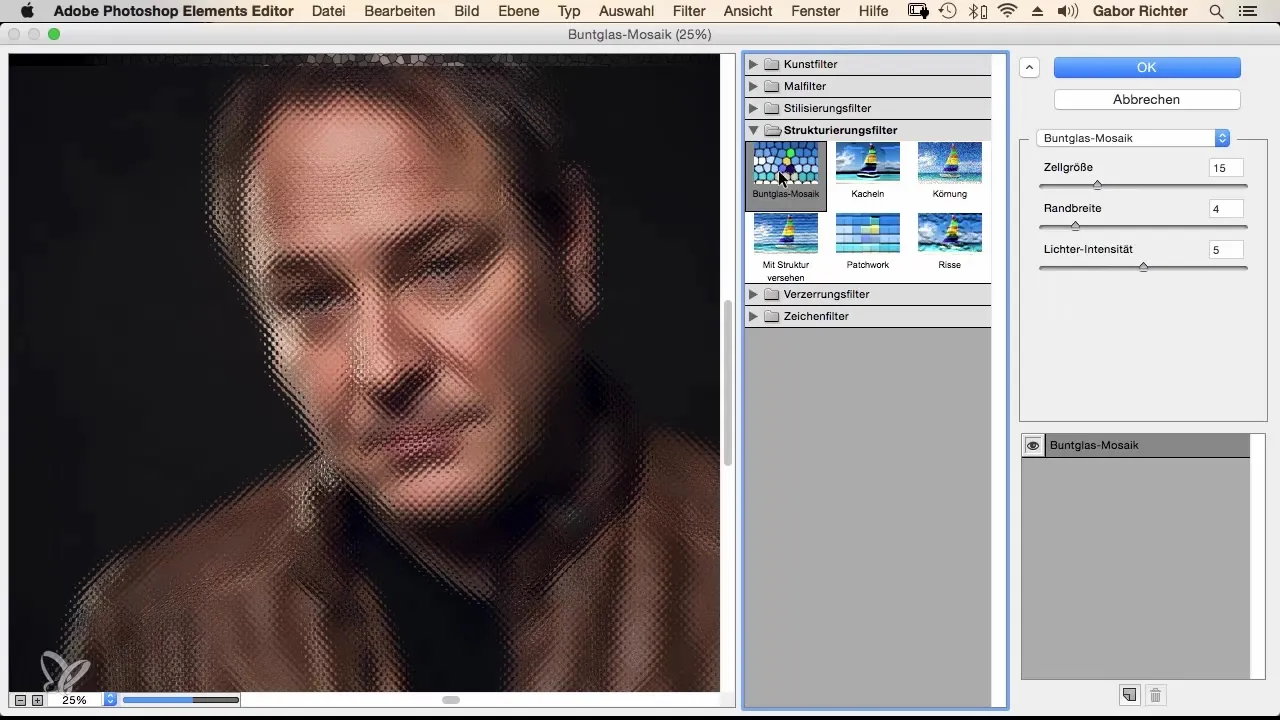
Te dostosowania pozwalają ci jeszcze bardziej udoskonalić efekt, tak aby twoje zdjęcie uzyskało realistyczny wygląd mozaiki.
Krok 5: Filtry stellerizujące
W tym przypadku szczególnie dobrze sprawdza się filtr wyrazistych konturów. Ten filtr wzmacnia kontury twojego obrazu i nadaje mu wyjątkowy blask.
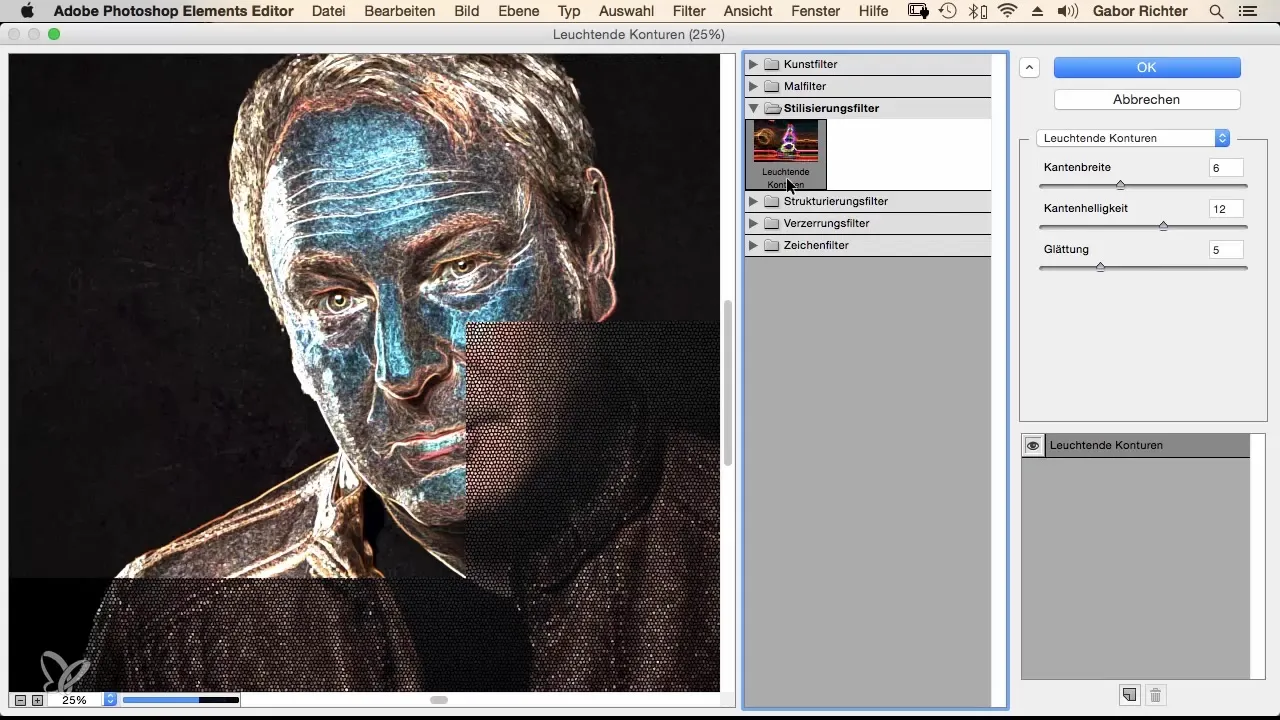
Dostosowanie jasności krawędzi oraz wygładzania jest kluczowe, aby uzyskać pożądany efekt. Baw się tymi ustawieniami, aby znaleźć idealny wygląd.
Krok 6: Wypróbuj filtry malarskie
Wygląda na to, że obraz przypomina rysunek komiksowy? Filtr Samy może wywołać ten efekt i nadać twojemu obrazowi figlarny akcent.
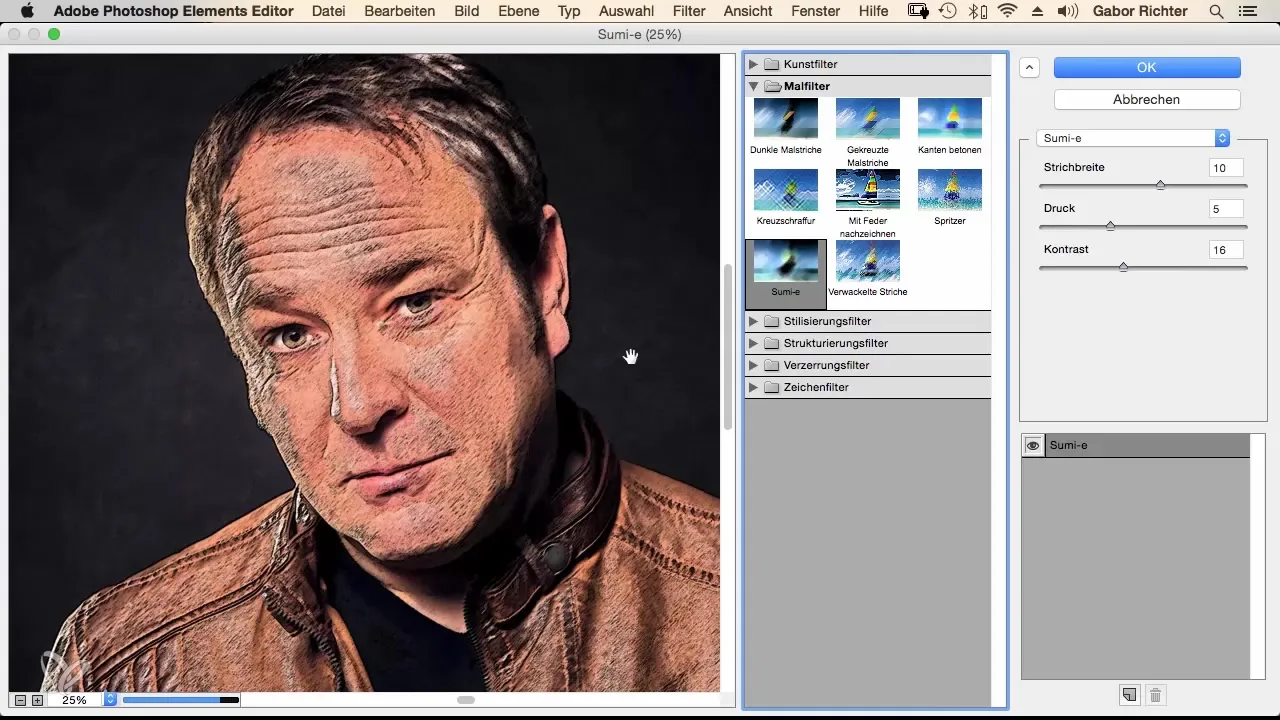
Pomyśl, jak sensownie możesz wykorzystać ten efekt, może aby wyróżnić określone części obrazu, nie zniekształcając całego obrazu.
Krok 7: Filtry artystyczne dla specjalnych efektów
Filtr olejny dobrze nadaje się, gdy chcesz nadać swojemu obrazowi malarski wyraz.
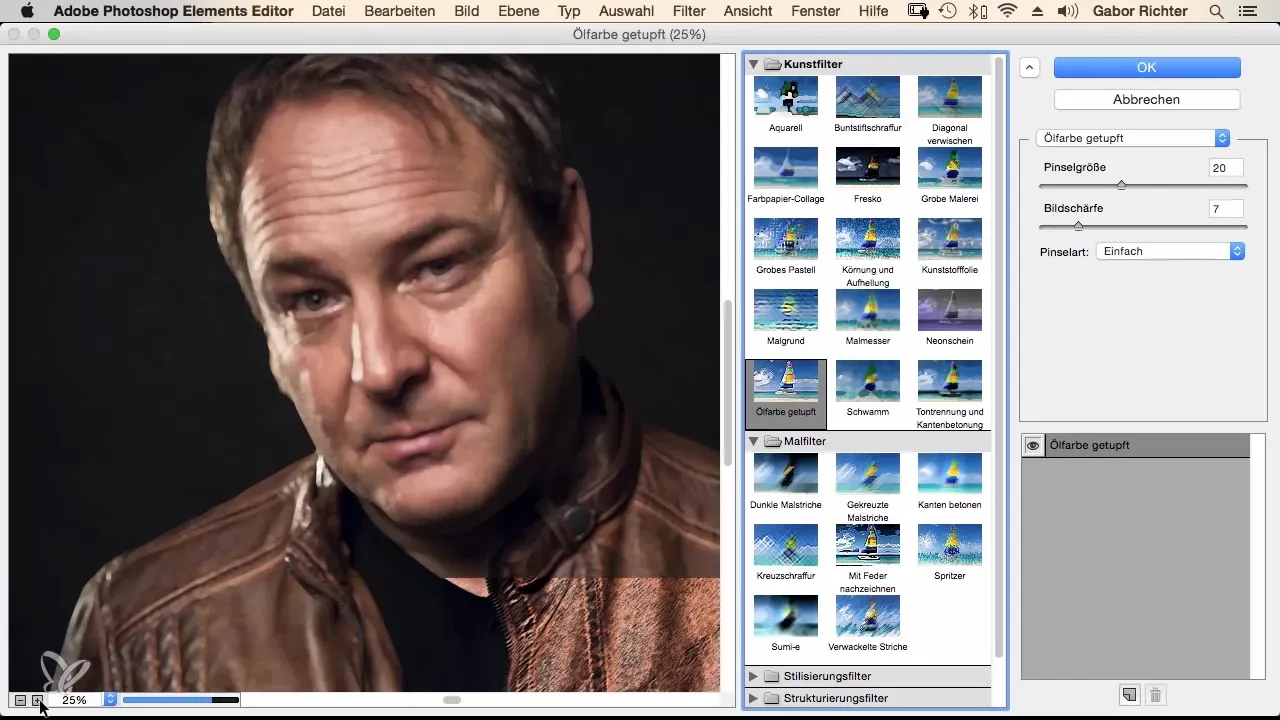
Zwróć uwagę, że nie każde zdjęcie nadaje się do w 100% zastosowania filtru. Pamiętaj, aby zachować oryginalne zdjęcie w Photoshop Elements, aby kreatywnie zmieniać tylko wybrane obszary.
Krok 8: Eksperymentowanie i dostosowywanie
Kluczem do udanej pracy z filtrami jest eksperymentowanie. Wykorzystaj wszelkie możliwości, które oferuje galeria filtrów, w przeciwieństwie do tradycyjnych wskazówek. Testuj różne zastosowania filtrów i dostosowuj efekty, aby uzyskać kreatywne wyniki.
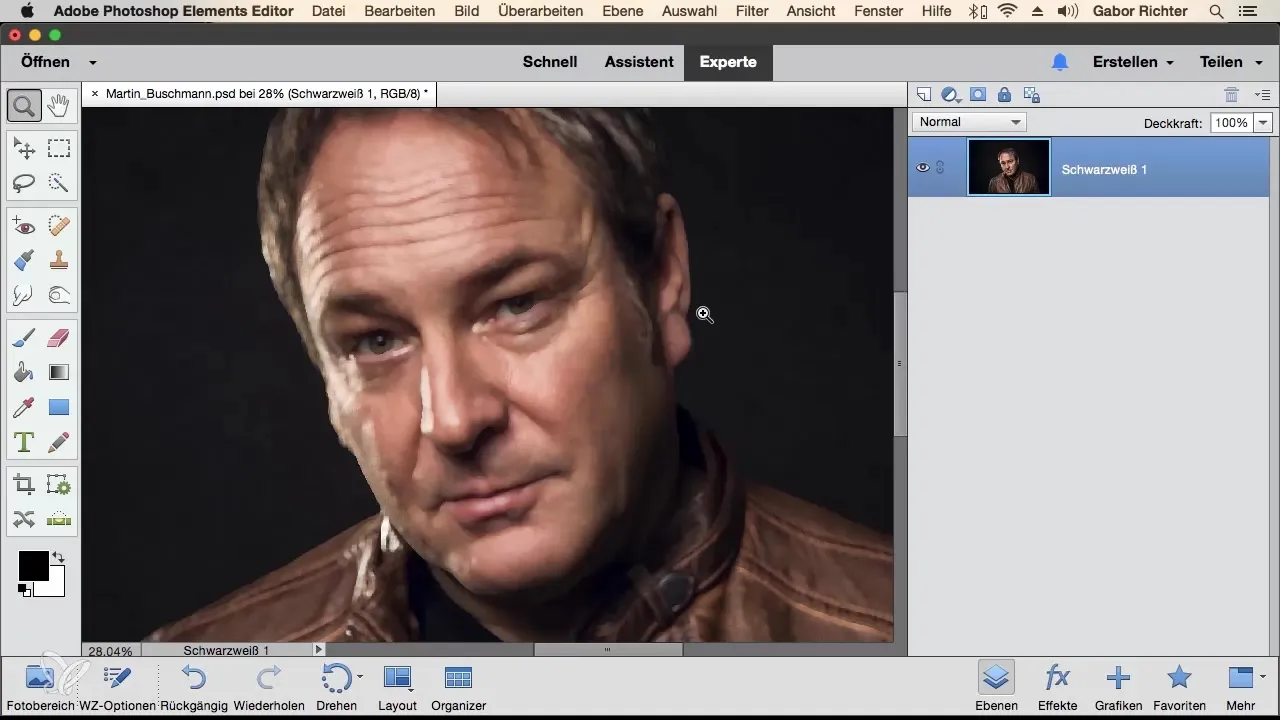
Filtry oferują ci plac zabaw dla twoich pomysłów. Możesz nawet selektywnie maskować wybrane części swojego obrazu, aby zastosować tylko wybrane efekty.
Podsumowanie - Photoshop Elements: Galeria filtrów - Rozwijanie Kreatywności
Galeria filtrów w Photoshop Elements to potężne narzędzie do stosowania kreatywnych i imponujących efektów na twoich zdjęciach. Eksperymentując z różnymi filtrami i dostosowaniami, możesz znacząco przekształcić swoje obrazy i nadać im indywidualny charakter.
Najczęściej zadawane pytania
Co to jest galeria filtrów w Photoshop Elements?Galeria filtrów to zbiór efektów, które można stosować do zdjęć, aby dokonać kreatywnych zmian.
Jak otworzyć galerię filtrów?Możesz otworzyć galerię filtrów, klikając w głównym menu na „Filtry”, a następnie wybierając „Galeria filtrów”.
Czy mogę później dostosować filtry?Tak, możesz dostosować ustawienia każdego filtru, aby uzyskać pożądany efekt.
Co się stanie, gdy zastosuję nowy filtr?Zastosowanie nowego filtru spowoduje odrzucenie wcześniejszych ustawień, a nowy efekt zostanie zastosowany do obrazu.
Czy filtry w Photoshop Elements są darmowe?Tak, filtry są zawarte w Photoshop Elements i nie musisz ponosić dodatkowych kosztów.


